黑苹果安装教程
作者:快盘下载 人气:54由于工作需要,又没有苹果设备就产生了安装一台黑苹果的想法,终于在一通折腾后安装成功了。
黑苹果安卓有如下三种方式 虚拟机安装、懒人包安装、原版安装,之后会详细介绍安装方法。
一、虚拟机安装
此种安装方式最为简单,直接使用原版安装包安装即可。只需要在vmware中创建一个mac os的虚拟机,VMware会模拟一个苹果硬件,在使用光盘启动时会使mac安装程序误认为是一台苹果设备,你只需下一步下一步安装即可。
优点是简单,缺点是运行慢~~~
1、安装VMware
安装VMware使用14即可(支持macOs 10.14)。安装方式很简单基本就是下一步下一步即可,如果不会baidu即可。
2、解锁VMware
默认安装后VMware不支持mac系统,需要unlock才能使用。
在网上下载unlocker-master.zip 后解压缩,注意解压后的目录不能有中文,比如我的目录是 C:unlocker-master。
运行cmd注意运行时选择“以管理员身份运行”
进入C:unlocker-master 目录


执行win-install.cmd,执行成功后会有如下提示,到此解锁成功。
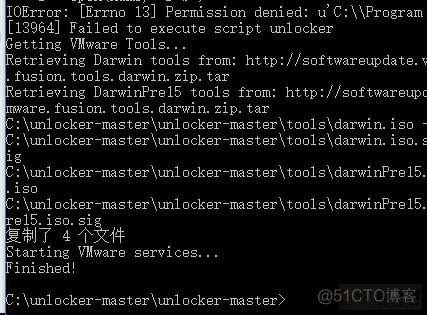
3、得到ios文件
咱们下载的mac安装盘一般都是.dmg格式,此格式VMware不识别,需要通过软碟通类软件转成iso格式。
下载一个UltraISO运行UltraISO.exe(注意也需要以管理员身份运行)
单击tools->convert
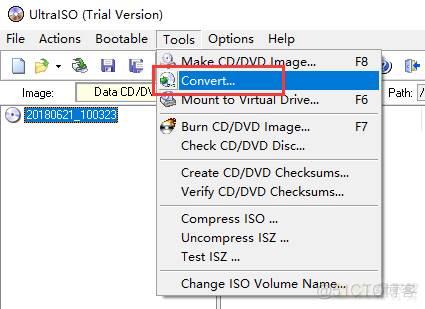
选择dmg后点击“convert”即可,需要等一段时间。
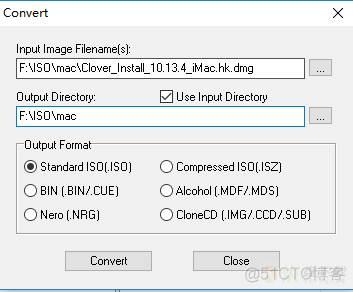
4、创建macOs虚拟机
创建虚拟机和创建其它虚拟机类似,只是需要选择Mac Os系统并指定一个合适的版本即可(此版本要跟你的ios版本相同)
另外在硬件上多分配些cpu及内存(内存需要1024的倍数否则安装失败)
创建好虚拟机后不要马上运行,运行也会报如下错误
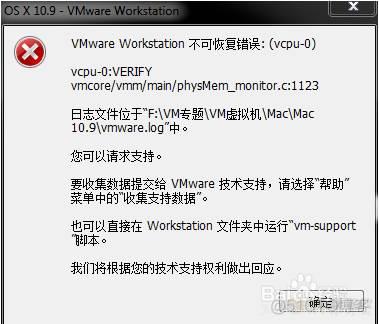
5、修改虚拟机配置文件
进入虚拟机配置目录,找到.vmx后缀文件,使用记事本等纯文本工具打开,查找如下内容“smc.present = "TRUE"”,在其下方加一行内容为“smc.version = 0”加完后如下图

保存后启动虚拟机下一步下一步安装mac系统即可。
6、安装中需要选择安装盘
提示选择安装到那个分区

单击“磁盘工具”后选择创建的虚拟盘,点击“抹掉”重新分区GPT格式
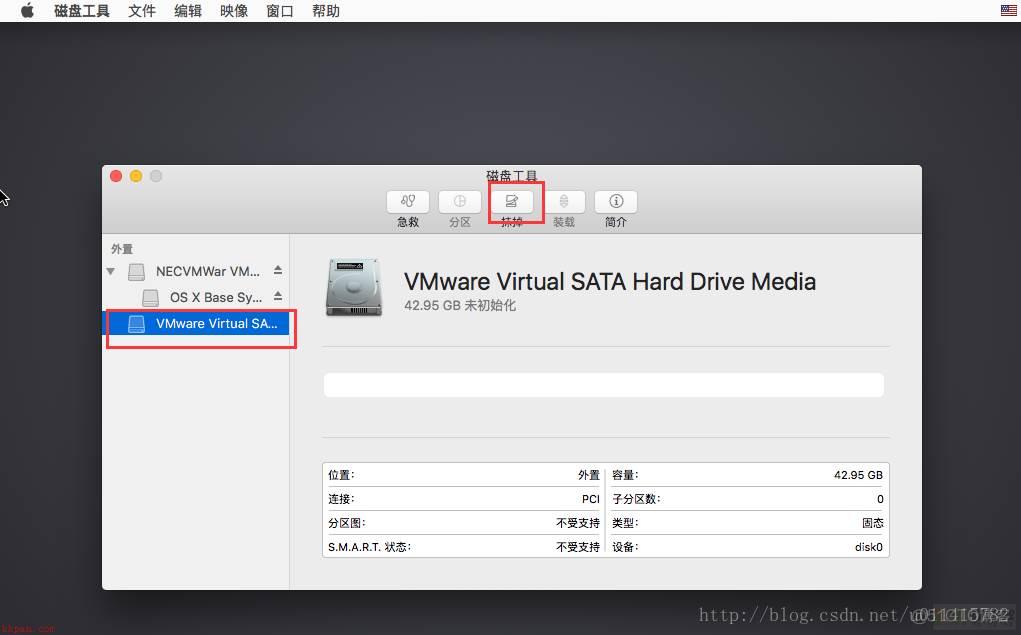
二、懒人包安装
此种方式就是从网上下载一个.cdr包,然后使用CDR包安装的方式,在cdr包中已经包括一部分驱动,所以省去了大家找驱动的麻烦。
但这种方式我没能安装成功 :(
三、原版安装
此种安装方式是使用原版macOs安装盘直接安装在物理机上(最好使用台式机,因为笔记本硬件定制化程度深可能安装失败)。
优点运行速度快,缺点安装麻烦。
1、下载macOs安装镜像
可以下如下版本,或你找一个版本下载 https://imac.hk/macos-sierra-10-13-317d47-clover-installer.html
2、制作macOs安装u盘
a)下载TransMac.zip工具,以管理员身份运行“TransMac”如下图
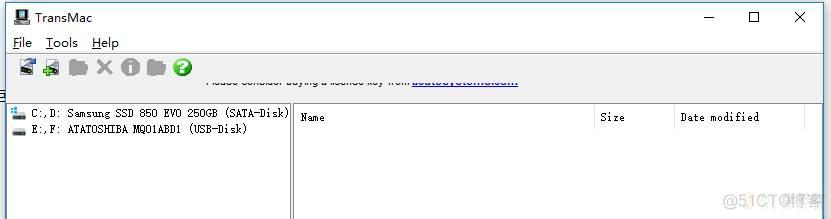
b)在u盘上单击右键选择“Restore with disk image”

c)选择你的mac安装文件dmg,单机ok即开始将mac安装盘写入u盘中,这个过程比较慢需要耐心等待
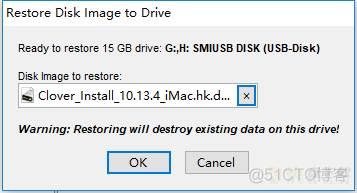
d)u盘写好后类似如下会有两个分区,efi是四叶草引导为Fat32分区,后边那个是mac格式分区存放的是安装文件。

3、在VMware安装一个macOs
之后使用的工具只有mac版本所以需要安装一个mac系统,不会参照上文。
4、在u盘上安装clover四叶草引导
a)从网上下载CCG.zip(Clover Configurator (Global Edition))可以从如下网址下载:http://mackie100projects.altervista.org/download-clover-configurator/
b)将CCG.zip复制到u盘中并插到装好的mac虚拟机上,在VMware上点击如下图图标单击“连接(断开与主机的连接)”加载u盘
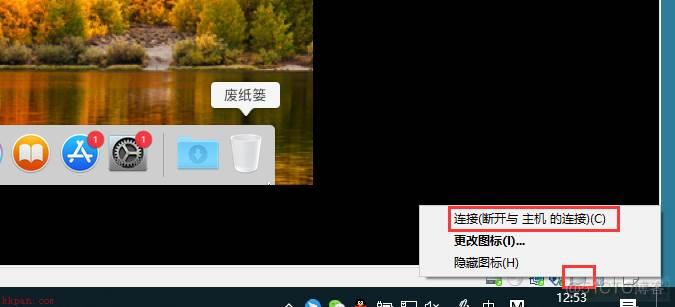
c)加载完成后会显示驱动器,双击后将CCG.zip拖动到桌面。
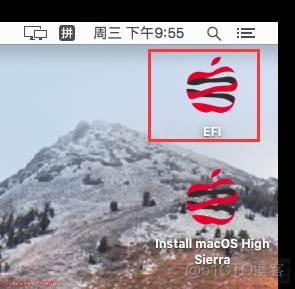
d)复制完成后双击CCG.zip安装Clover Configurator
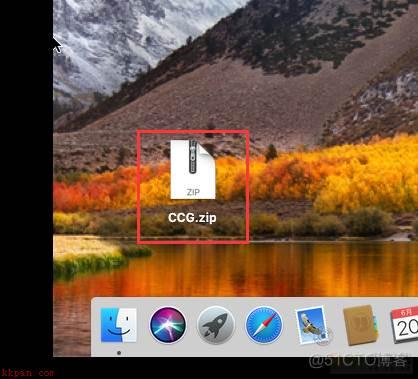
e)装好后如下图,双击Clover Configurator启动

f)点击“Install/Update Clover”,勾选“Save to desktop”(下次如果需要再次安装直接运行即可,但需要配置安全选项),拖动窗体后单击“Check Now”下载、安装。
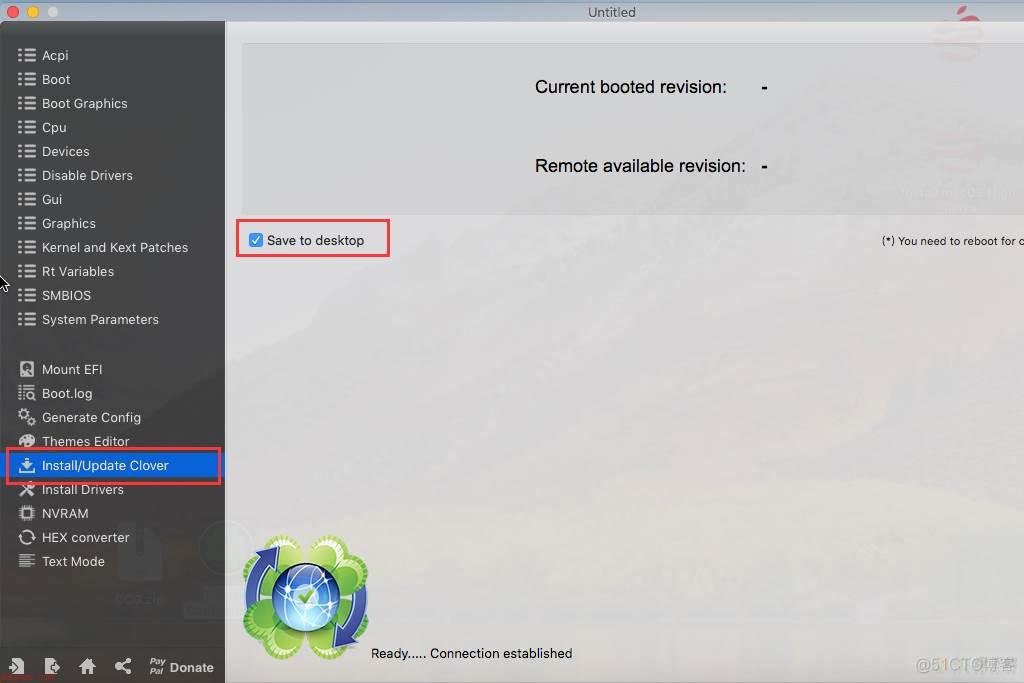
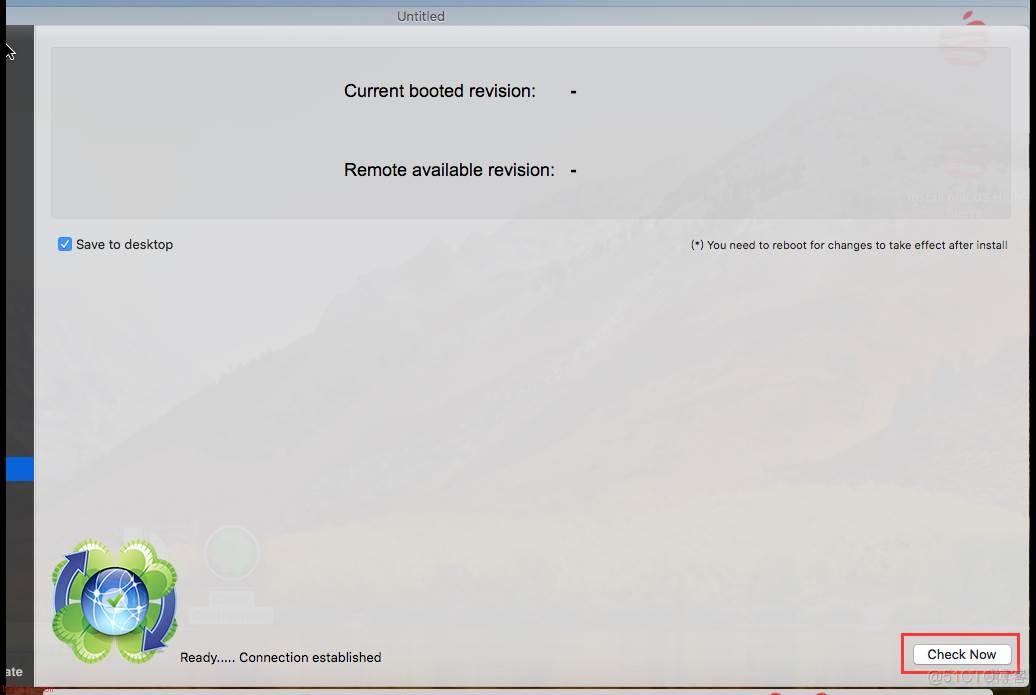
g)单击两次“继续”后,在“安装类型”上暂停,单击“更改安装位置”选择之前恢复macOs dmg文件的u盘
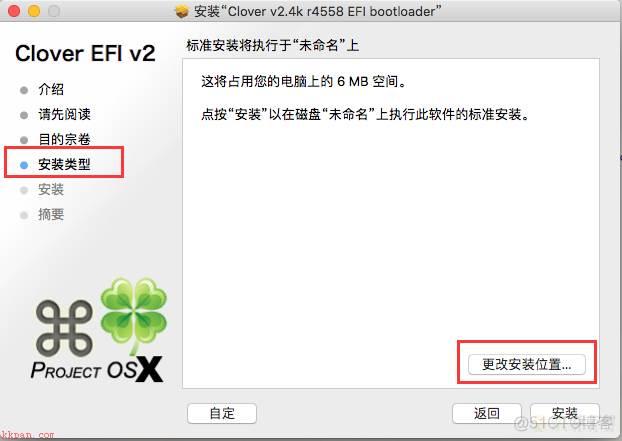
h)单击“EFI”后安装clover四叶草引导
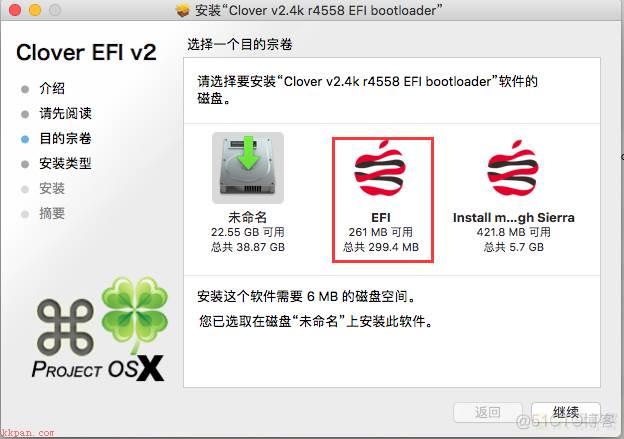
5、Clover配置
引导安装好后,需要根据你的电脑配置,对clover进行配置。
a)单击“Start Screen”选择“config.plist”,如果直接在右边看到config.plist直接双击即可如果没看到点击“CLOVER”选择config.plist,此时你就看到了默认的配置信息
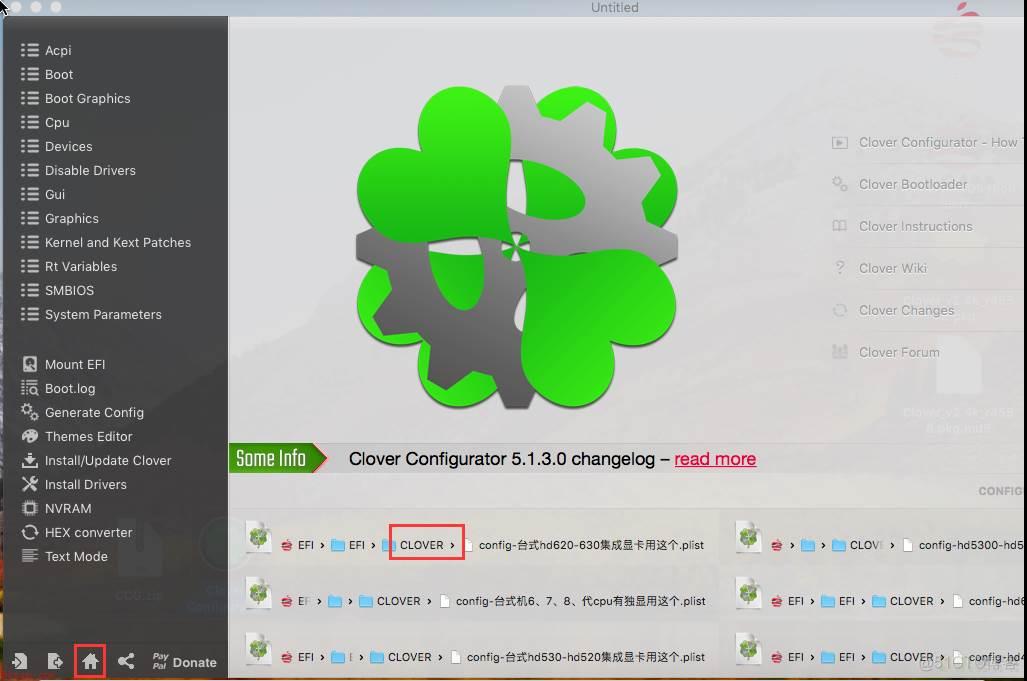
b)点击“Boot”设置如下内容
将Verbose(-v)勾上,这个是将mac开机过程中做了什么全部以文字方式显示到屏幕上,而不是一个进度条,这样才能查到开不了机时的具体原因。npci=0x2000勾上(没记错这个是2.0和3.0的选项,根据主板的情况来勾选,也可以不勾,开机出错的时候再选)。haswell(4代 i 系列)的需要勾上-xcpm,不然开不了。其他保持原样先不动。还有不能免驱动的N卡用户需要先勾上nv_disable=1,禁止使用系统自带的驱动。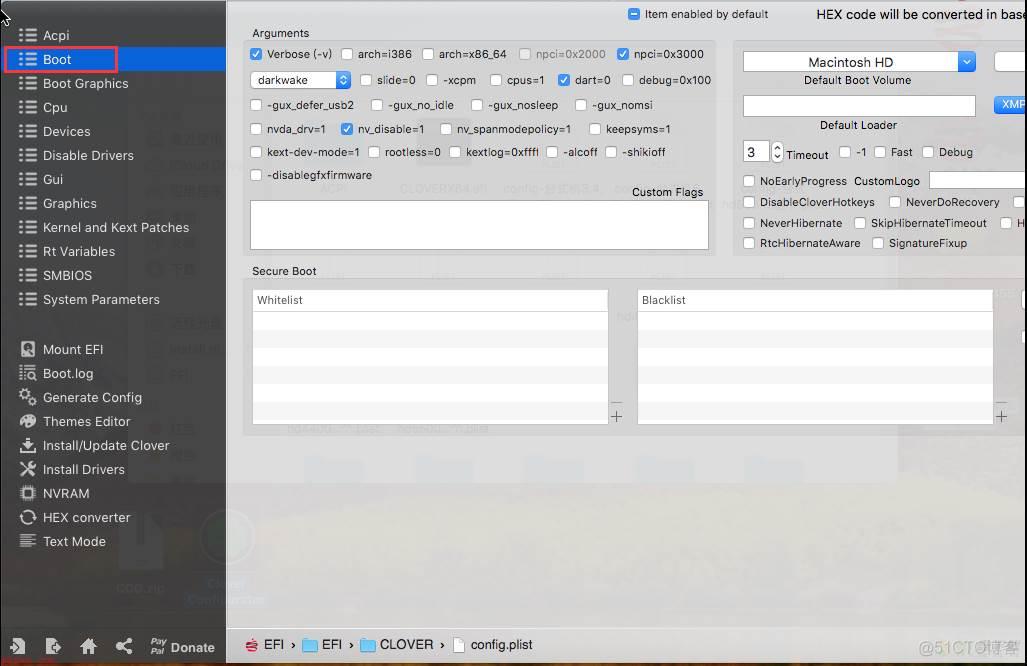
c)点击“SMBIOS”设置如下内容
SMBIOS用来伪装成哪一台苹果电脑。最好选择和机器配置接近的内容。对于一般的115x,推荐选择imac,笔记本自然是macbook pro,x58 x79 x99这样的选择mac pro(不过如果你不是ecc内存条,选最新的mac pro可能会有点麻烦)。
如果不知道你可以装一个鲁大师看一下硬件信息,找一个接近的即可,pc可以选择imac。
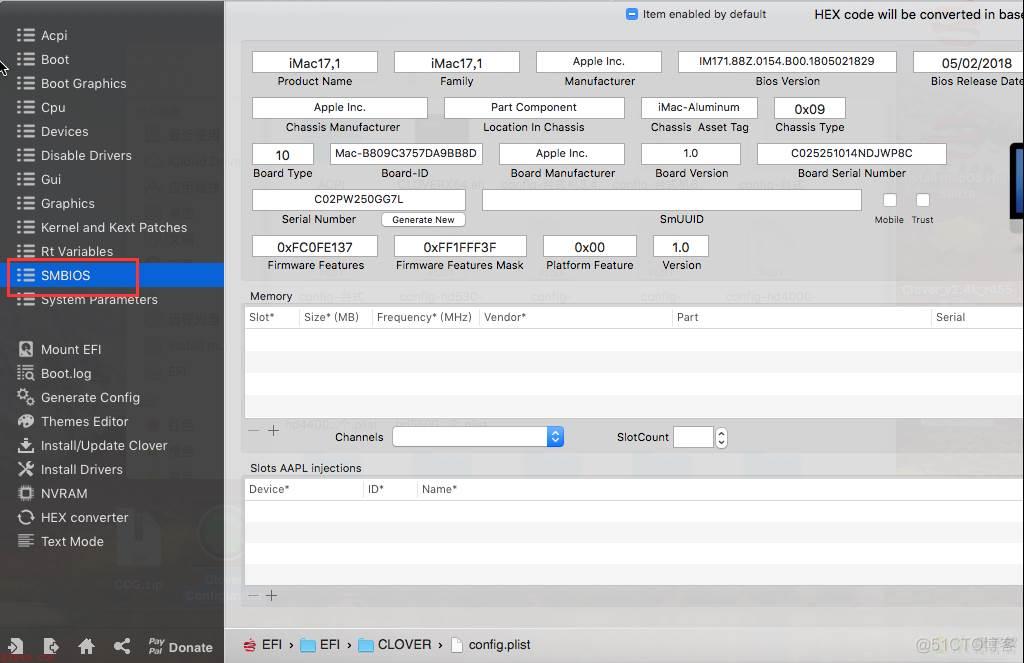
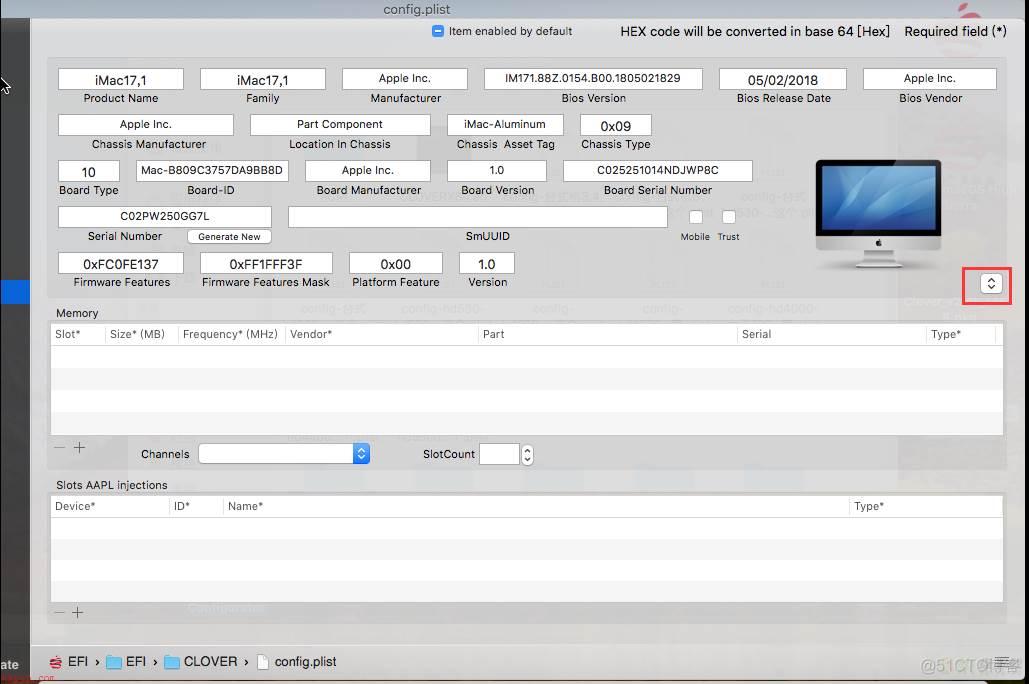
d)保存配置信息,单击“save”保存你的配置
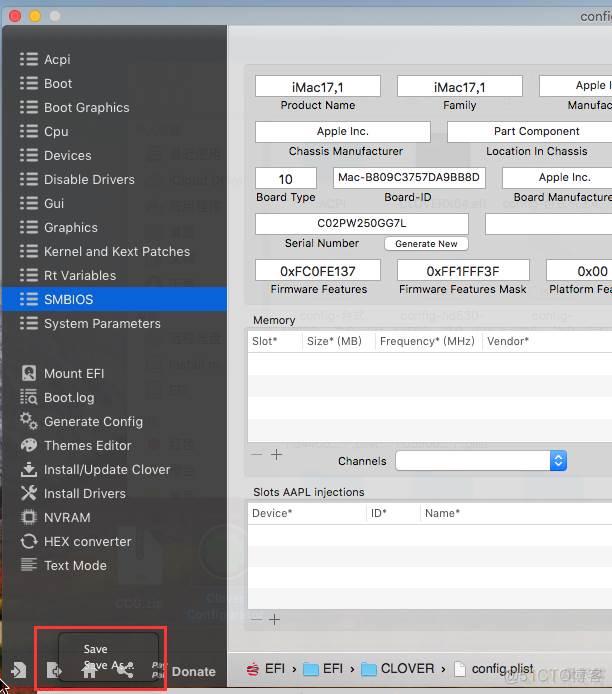
6、安装macOs
a)进入物理机的bios,将引导改为支持uefi引导
b)插入u盘后重启电脑选择从U盘启动,之后安装类似在虚拟机安装,唯一区别是需要重启几次并选择安装盘
c)此时你就看到mac安装完成了,但有一个问题就是只能从u盘引导进入mac系统,因为之前把引导系统安装到了u盘的EFI分区中
7、配置硬盘引导
安装好后你的硬盘里其实已经保存了EFI引导信息,只是没有安装clover四叶草引导,可以有两个方式安装四叶草引导,使用Clover Configurator安装引导文件(我没有试成功),或者直接使用如下方法。
a)装在硬盘中的EFI分区
启动mac系统,进入终端输入
diskutil list
如果电脑上有多块硬盘,一定要分辨清楚是哪一块硬盘的EFI分区,记住后面的代号,这里举例为 disk1s1 。
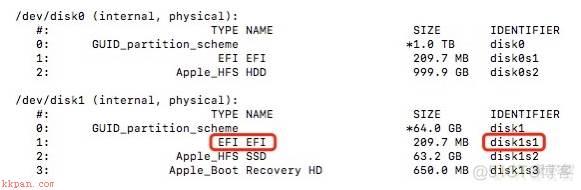
输入
diskutil mount disk1s1
将分区装载出来
b)复制u盘EFI分区到硬盘中
你只要打开u盘EFI分区将里边的文件全部复制到硬盘的EFI分区中即可。
c)重启,即可从硬盘引导,到此安装完成。
另外:由于是将引导安装到了u盘,所以如果你需要在其它机器上再安装一台,需要从第一步开始重新来一遍。
参考文档:
http://tieba.baidu.com/p/5179866130
https://huyangjia.com/macos-show-hidden-efi-partition-method.html
加载全部内容